《网络安全入门到精通》 - 2.1 - Windows基础 - DOS命令Windows防火墙Windows共享文件
「作者简介」:CSDN top100、阿里云博客专家、华为云享专家、网络安全领域优质创作者
「订阅专栏」:此文章已录入专栏《网络安全入门到精通》
Windows基础
- 一、DOS命令
- 1、目录文件操作
- dir 列出目录文件
- cd 切换目录
- md 创建目录
- rd 删除目录
- move 移动文件或目录
- copy 复制文件
- xcopy 复制目录
- del 删除文件
- type 查看文件内容
- findstr 查找文件内容
- 重定向 >
- 管道符 |
- 2、网络操作
- ipconfig 查看网卡信息
- ping 测试网络联通性
- netstat 查看网络连接
- nslookup 解析域名
- tracert 路由探测
- 3、进程操作
- tasklist 显示进程
- taskkill 结束进程
- 4、用户操作
- 创建用户
- 查看用户
- 删除用户
- 修改用户
- 用户组操作
- 5、其他操作
- 二、Windows 防火墙
- 1、开启防火墙
- 2、添加策略
- 三、Windows文件共享
- 1、开启共享
- 2、设置共享权限
- 3、访问共享
- 四、注册表
- 1、注册表基本操作
- 1、1 修改时间格式
一、DOS命令
命令帮助格式:命令 /? ,比如 cd /?,可以显示命令的作用以及参数的作用。
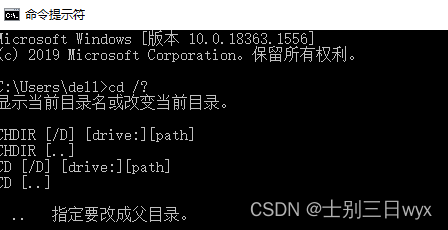
1、目录文件操作
dir 列出目录文件
参数:
- /a:h 显示隐藏文件
dir 列出当前目录下的文件和目录
dir d:Python 列出指定目录下的文件和目录(绝对路径)
dir Python 列出指定目录下的文件和目录(相对路径)
dir /a:h d:\Python 显示隐藏文件
补充:
- 显示隐藏文件时,只会显示隐藏文件,而不会同时显示其他文件。
- 提示找不到文件时,说明目录中没有隐藏文件,并不是错误。
cd 切换目录
d: 切换盘符
cd /d d: 切换盘符
cd /d d:/ 切换盘符
cd ../ 返回上级目录
cd ../../ 返回上上级目录(可继续叠加)
cd data 切换到指定目录(相对路径)
cd c:\Users\dell 切换到指定目录(绝对路径)
补充:
- 切换目录时,直接跟目录名;切换盘符时,需要加上
/d 参数。 ../代表上一级目录,可叠加使用。- Windows不区分大小写,可以先输入首字母,然后按
Tab键补全。 - Windows的路径分隔符只能使用
\,而不能使用/,否则会报错。
md 创建目录
md test 创建指定目录(简写)
mkdir test 创建指定目录(md 等价 mkdir)
md test\test1\test2 创建多级目录
补充:
md是mkdir的简写,两个命令的作用相同。- 创建多级目录时,即使上级目录不存在,也可以创建。
rd 删除目录
参数:
- /s 删除目录的子目录及文件
- /q 不询问直接删除
rd test 删除空目录(非空目录会报错)
rd /s test 删除目录(同时删除目录中的子目录及文件,按Y确认)
rd /s /q test 删除目录(不询问直接删除)
rd test test1 同时删除多个目录(目录之间用空格间隔)
move 移动文件或目录
move test new_test 重命名文件或目录
move test Python 移动目录
move a.txt Python 移动文件
copy 复制文件
copy a.txt Python 复制文件到指定目录
copy test Python 复制目录下的所有文件到指定目录(不复制目录本身)
copy a.txt+b.txt c.txt 将两个文件的内容,合并到c.txt(自动创建文件c.txt)
补充:
- copy只复制文件或目录下的所有文件,不能复制目录本身。
xcopy 复制目录
复制文件及目录结构,默认不复制空目录
参数:
- /s 复制子目录(不包括空目录)
- /Y 取消覆盖确认
xcopy test Python 复制test目录下的文件到指定目录
xcopy /s test Python 复制test目录下的目录和文件到指定目录
del 删除文件
del a.txt 删除指定文件
del a.txt b.txt 同时删除多个文件
type 查看文件内容
type a.txt 查看指定文件
findstr 查找文件内容
参数:
- /v 反选
- /n 显示行号
findstr a a.txt 查找包含字符a的内容
findstr /n a a.txt 显示行号
findstr /v a a.txt 查找不包含字符a的内容
重定向 >
将左侧的输出结果,输入到到右侧的文件中。
ipconfig > a.txt 将命令的查询结果输入到文件中
echo 'hello world' > a.txt 创建文件(内容为hello world)
echo hello world >> a.txt 追加内容到文件中
补充:
- 创建文件:当右侧的文件不存在时,会创建文件。
>常用来写入内容,会覆盖文件原本的内容;>>常用来追加内容,不会覆盖原本的内容。>>也可以用来创建内容,前提是右侧的文件不存在。- echo 输出的内容,不用引号包裹也可以。
管道符 |
将左侧命令的输出,作为右侧命令的输入,常用来过滤查询结果。
ipconfig | grep a
2、网络操作
ipconfig 查看网卡信息
ipconfig # 查看网卡信息(IP地址、子网掩码、网关)
ipconfig /all # 查看网卡详细信息(常用来查看mac地址)
ipconfig /flushdns # 刷新DNS缓存
ipconfig /release # 释放网卡
ipconfig /renew # 重新获取
ping 测试网络联通性
参数:
- -t 持续ping
- -n ping的次数
- -l 指定字节大小
ping www.baidu.com # 检测本机到指定域名的连通性
ping 182.61.200.7 # 检测本机到指定IP的连通性
ping 182.61.200.7 -n 10 # ping 10次(默认4次)
ping 182.61.200.7 -t # 一直ping(常用来检查网络是否有波动)
补充:
- Ctrl + c 停止ping
netstat 查看网络连接
监控TCP/IP网络的工具,显示网络连接及网络接口设备的状态。
参数:
- -a 显示活动和监听的端口
- -n 数字形式显示地址和端口号
- -o 显示PID(进程ID)
- -p 过滤协议(TCP/UDP)
netstat -ano # 查看网络状态
netstat -ano -p TCP # 只看TCP协议的网络状态
netstat -ano | find "8080" # 过滤端口(必须用双引号)
nslookup 解析域名
nslookup www.baidu.com
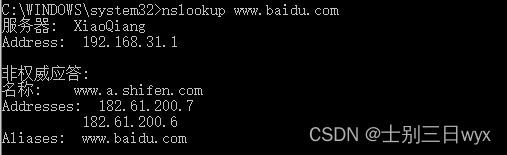
tracert 路由探测
探测本机到达指定地址需要经过的路由。
tracert www.baidu.com # 探测本机到百度需要经过的路由。
tracert 182.61.200.6 # 可以加域名、也可以加IP地址。
补充:
- 路由跟踪时,可能会比较慢,需耐心等待。
- 请求超时不是错误,可能是路由器禁ping或者被隐藏了。
测试本地到百度,需要经过哪些路由。
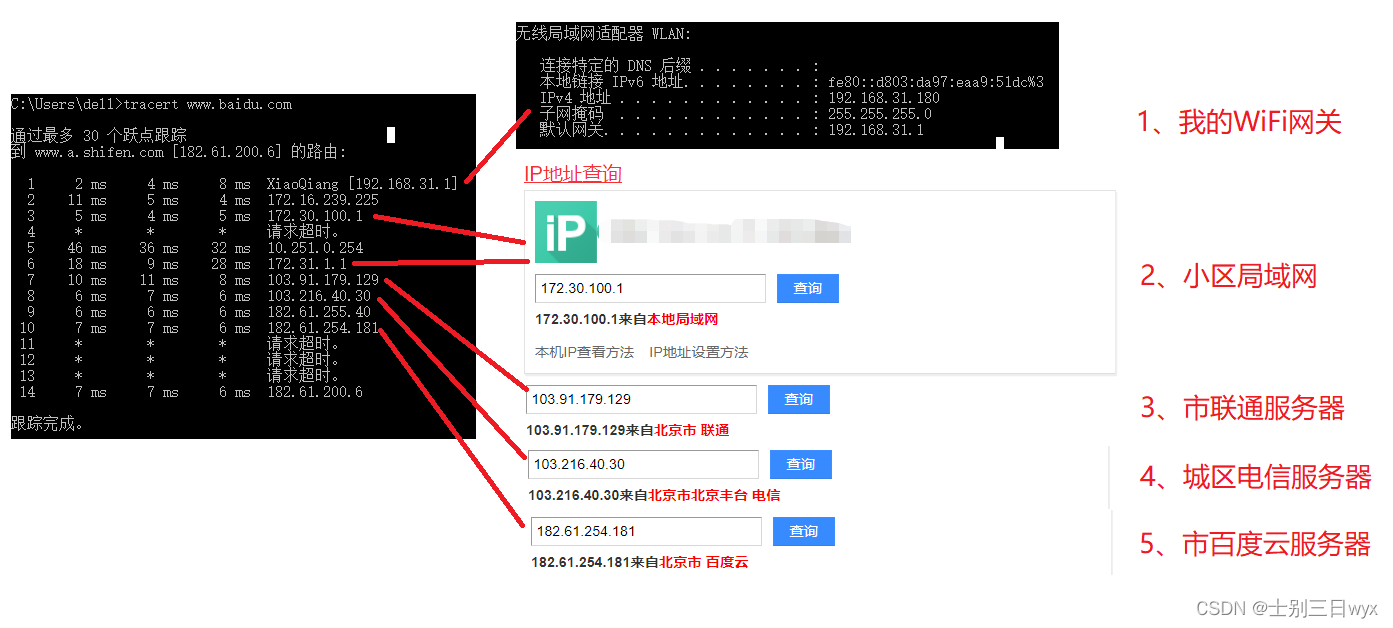
通过查询这些路由IP的地址,可以发现:我的电脑想要访问百度,要从我的WiFi路由器出去,到小区的局域网,再经过几个北京市、区的服务器,才能到达百度。
3、进程操作
tasklist 显示进程
tasklist # 显示所有进程
tasklist | find "cmd" # 过滤指定进程
taskkill 结束进程
参数:
- /f 强制结束
- /pid 根据id结束进程
- /IM 根据名称结束进程
- /t 结束进程及其所有子进程
taskkill /pid 11304 # 根据进程ID(PID)结束进程
taskkill /IM cmd.exe # 根据进程名称结束进程
4、用户操作
「图形化」用户操作(左下角开始,搜索计算机管理)
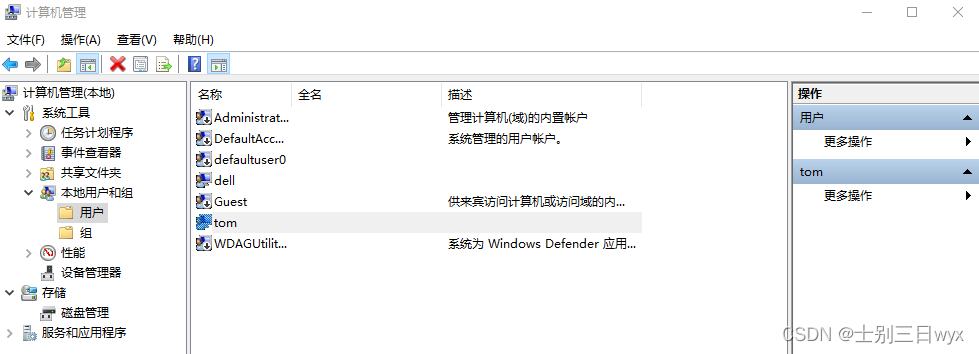
创建用户
格式:net user 用户名 密码 /add
net user tom 123456 /add # 创建用户(指定明文密码)
net user tom /add # 创建用户(不指定密码)
net user tom /add * # 创建用户(输入密文密码)
net user tom$ /add # 创建隐藏用户(用户名后面加上¥)
查看用户
net user # 查看所有用户
whoami # 查看当前登录的用户
whoami /user # 查看当前登录用户的SID
wmic useraccount get name,sid # 查看所有用户的SID
补充:
- SID是用户的唯一标识,管理员是500,普通用户从1000开始排序
隐藏用户,net user 看不到(但查看SID时,可以看到)。
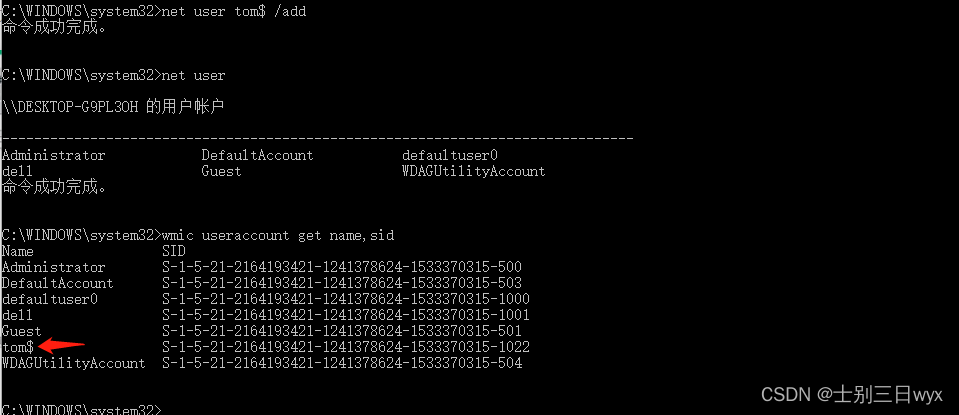
删除用户
格式:net user 用户名 /del
net user tom /del # 删除用户
修改用户
格式:net user 用户名 密码
net user tom 123456789 # 修改用户密码(明文密码)
net user tom * # 修改用户密码(输入密文密码)
用户组操作
net localgroup # 显示所有用户组
net localgroup users tom /add # 添加用户tom到用户组users中
net localgroup users tom /del # 删除用户tom从用户组users中
net localgroup group /add # 添加用户组
net localgroup group /del # 删除用户组
5、其他操作
| 命令 | 作用 |
|---|---|
| wmic bios get serialnumber | 查看电脑SN(序列号) |
| ver | 查看系统版本 |
| winver | 弹出窗口中查看系统版本 |
| systeminfo | 查看系统信息 |
| time /t | 显示当前时间 |
| date /t | 显示当前日期 |
| cls | 清屏 |
| echo | 输出内容 |
| find | 在文件中搜索字符串 |
| tree | 显示目录树结构 |
二、Windows 防火墙
Windows系统自带 defender 防火墙,属于包过滤防火墙,作用在第三四层,根据五元组进行规则判断。
1、开启防火墙
【控制面板】-【系统和安全】-【Windows Defender 防火墙】-【启用或关闭 Windows Defender 防火墙】- 勾选两个启用。
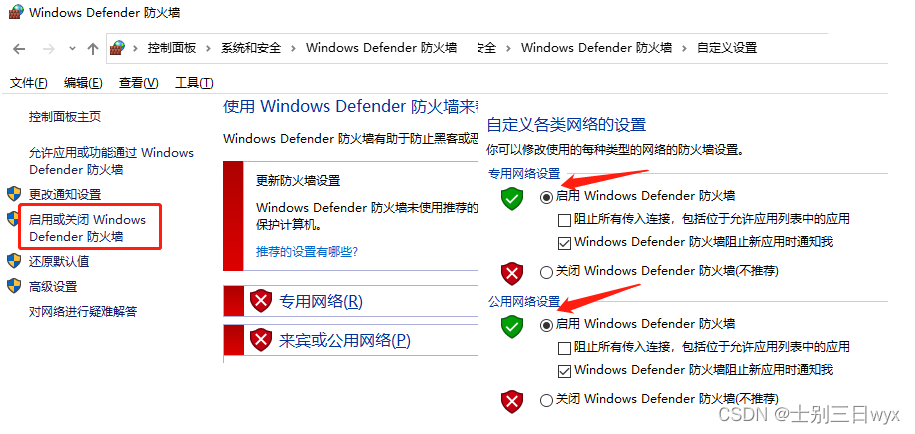
开启后,别人就ping不通我的电脑了。因为ping用的是ICMP协议,而我没有开放ICMP。
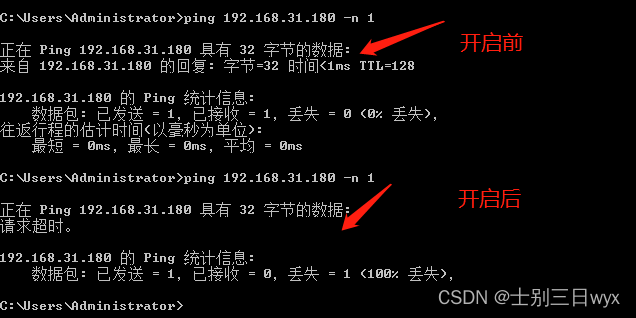
2、添加策略
示例:添加一条允许ping(访问ICMP)的策略。
1)【高级设置】-【入站规则】-【新建规则】- 进入规则配置界面。
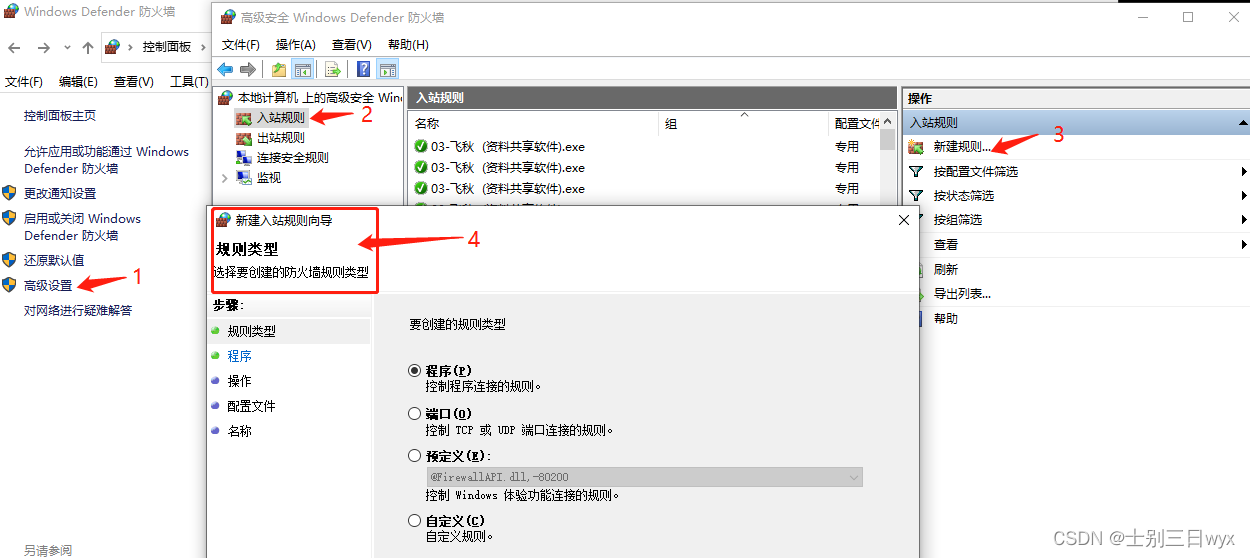
2)规则类型 选择【自定义】,点【下一步】。
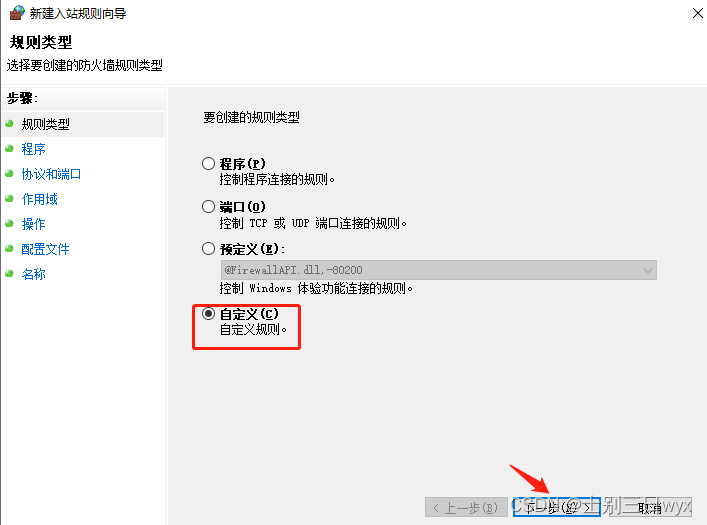
3)程序 选择【所有程序】,点【下一步】。
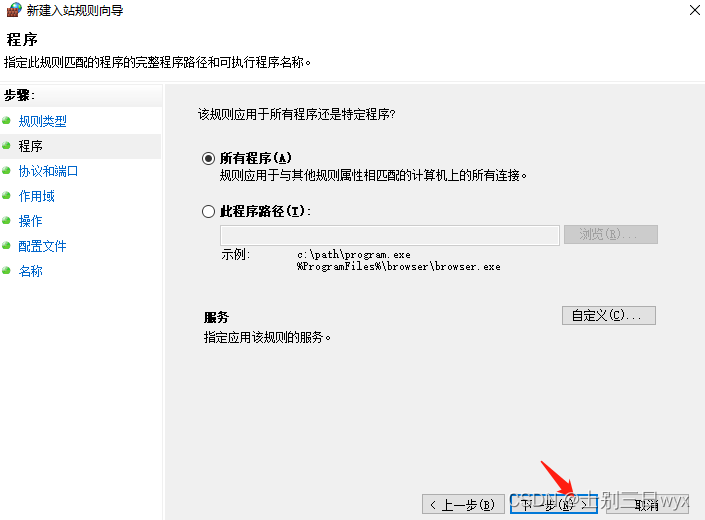
3)协议端口 选择【ICMPv4】,点下一步。
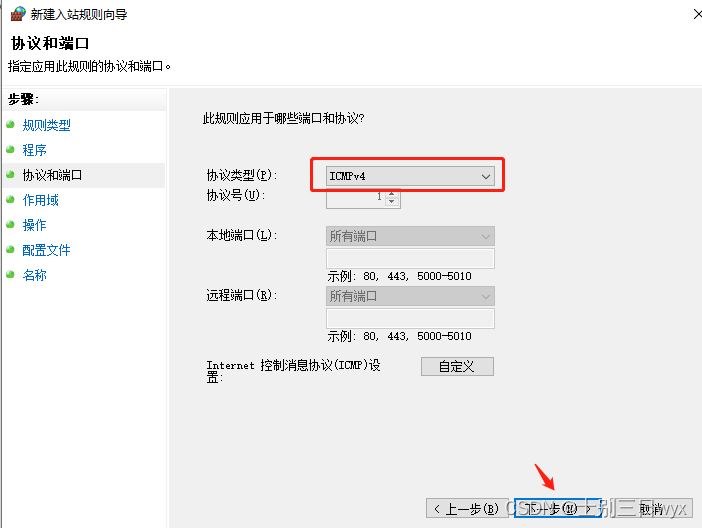
4)作用域 选择【任何IP地址】,点下一步。也可以指定某一个IP地址。
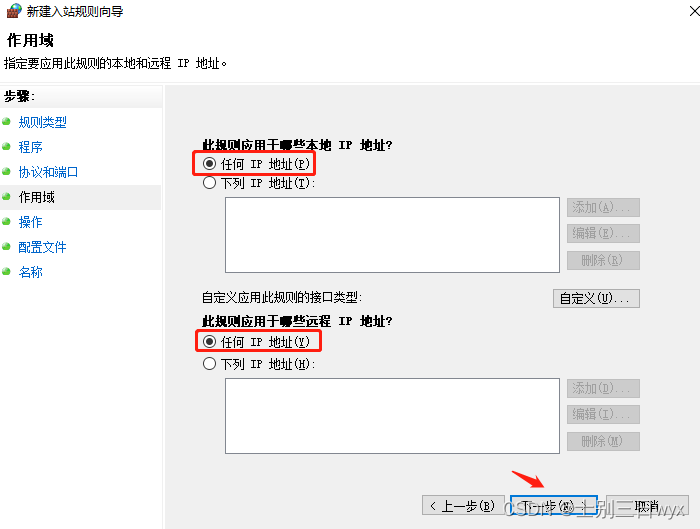
5)操作 选择【允许链接】,点【下一步】。
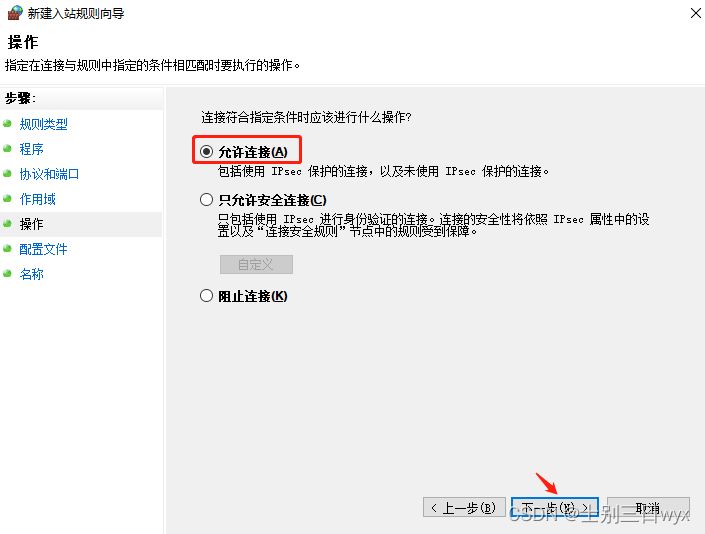
6)配置文件 保持默认就行,点【下一步】。
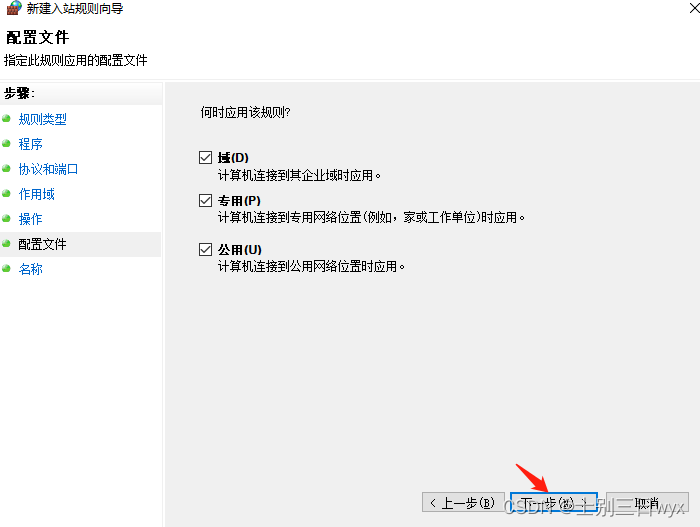
7)名称 随便写,点【完成】。
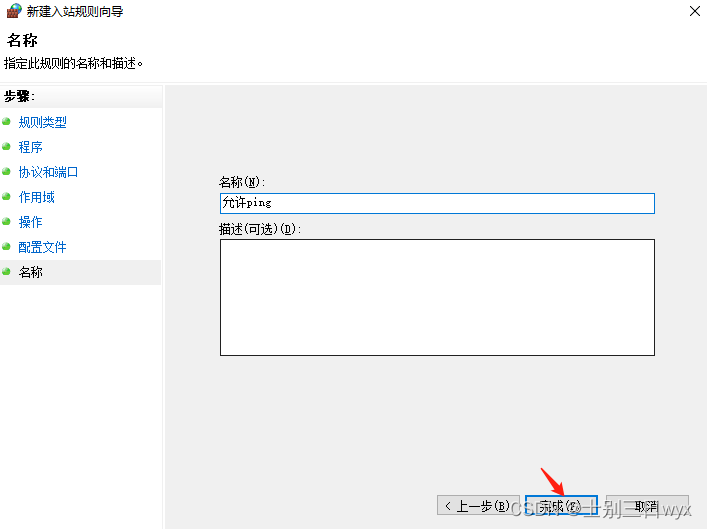
8)添加完成后,会在最上方显示。
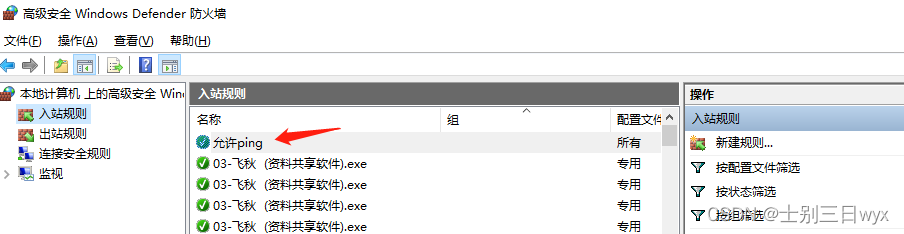
9)现在再ping,就能ping通了。
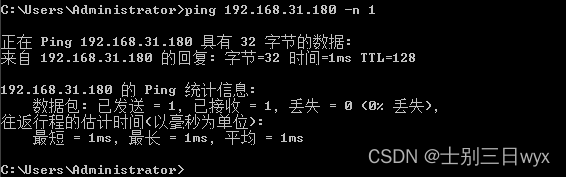
如果想添加其他的策略,按照这个流程即可。
三、Windows文件共享
文件共享的两个电脑需要「网络互通」,默认对所有用户(Everyone)共享。
1、开启共享
右键属性-【共享】-【高级共享】- 勾选共享此文件夹
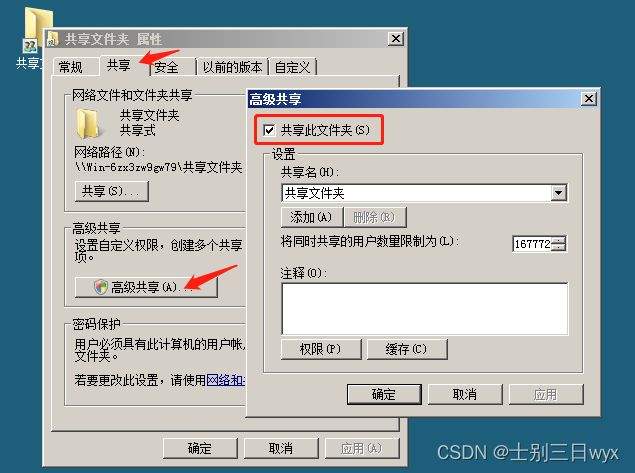
2、设置共享权限
【权限】- 勾选对应的权限
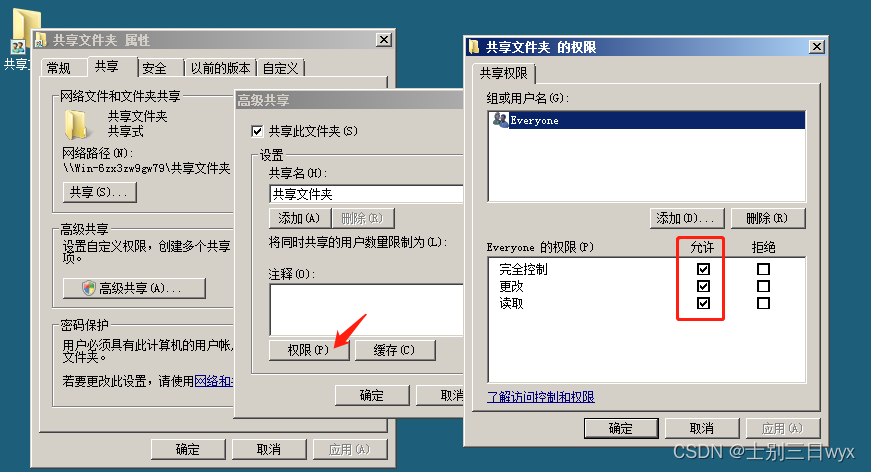
3、访问共享
Win + R 键打开运行窗口,或者任意文件夹上方的地址栏中,输入:
\\192.168.10.10 # 反斜杠 + 服务器IP地址
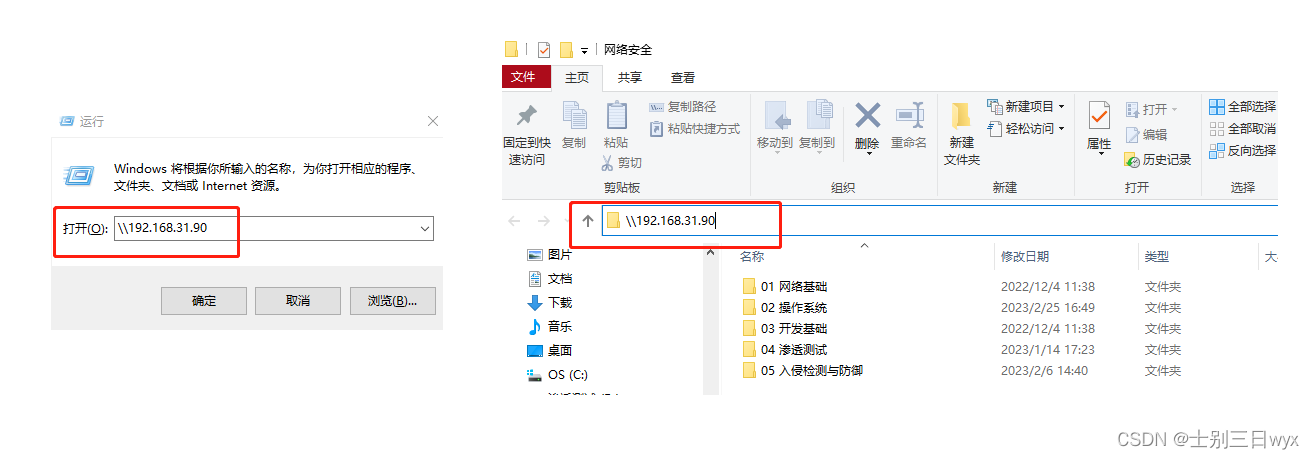
回车即可访问共享目录。
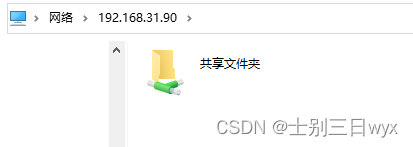
四、注册表
注册表是Windows系统用来保存配置的核心数据库。
打开注册表:win + R 输入 regedit
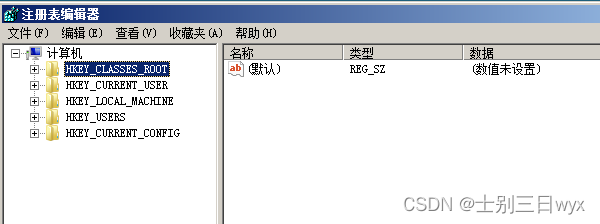
注册表分级存储结构:
- KEY_LOCAL_MACHINE:记录系统信息,包括硬件和操作系统数据。
- KEY_USERS:记录用户配置文件和默认配置文件的信息。
- KEY_CURRENT_USER:KEY_USERS的子树,记录当前登录用户的配置文件。
- KEY_CLASSES_ROOT:KEY_CURRENT_USER的子树,记录OLE技术和文件类关联数据的信息。
- KEY_CURRENT_CONFIG:KEY_LOCAL_MACHINE的子树,记录加载的设备驱动程序、显示时要使用的分辨率。
1、注册表基本操作
注册表相当于系统的配置文件,修改注册表的参数,可以修改计算机,我们通过下面的案例来了解一下。
1、1 修改时间格式
1)修改注册表HKEY_CURRENT_USER\Control Panel\International\sTimeFormat的值
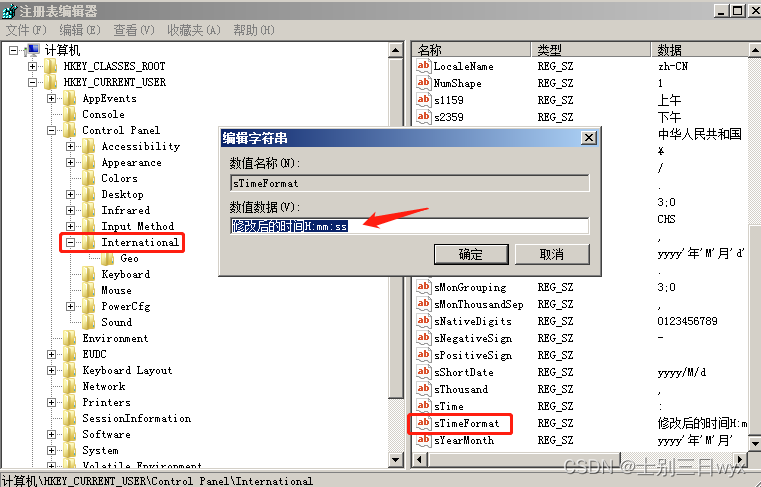
2)再次登录电脑时,电脑右下角的时间,就会显示我们设置的格式。
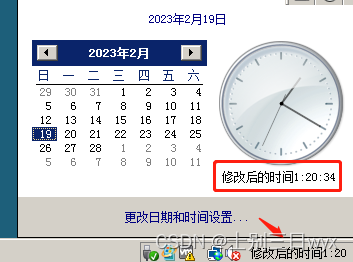
计算机的其他配置,也可以通过修改注册表修改,这个了解即可,此处不再举例。
